Pagod ka na ba sa pagkopya at pag-paste ng mga email na ipapadala sa kanila WhatsApp ? Huwag mag-alala, mayroon kaming solusyon! Sa artikulong ito, ipapakita namin sa iyo ang isang pinasimpleng paraan upang maglipat ng email sa WhatsApp. Gusto mo mang magbahagi ng isang simpleng text o isang attachment, mayroon kaming lahat ng mga tip upang gawing mas madali ang iyong buhay. At oo, wala nang sakit ng ulo at kumplikadong pagmamanipula! Kaya, handa nang malaman kung paano maging isang propesyonal sa pagpapasa ng mga email sa WhatsApp? Sundin ang gabay, narito na!
Talaan ng mga Nilalaman
Maglipat ng email sa WhatsApp: isang pinasimpleng paraan
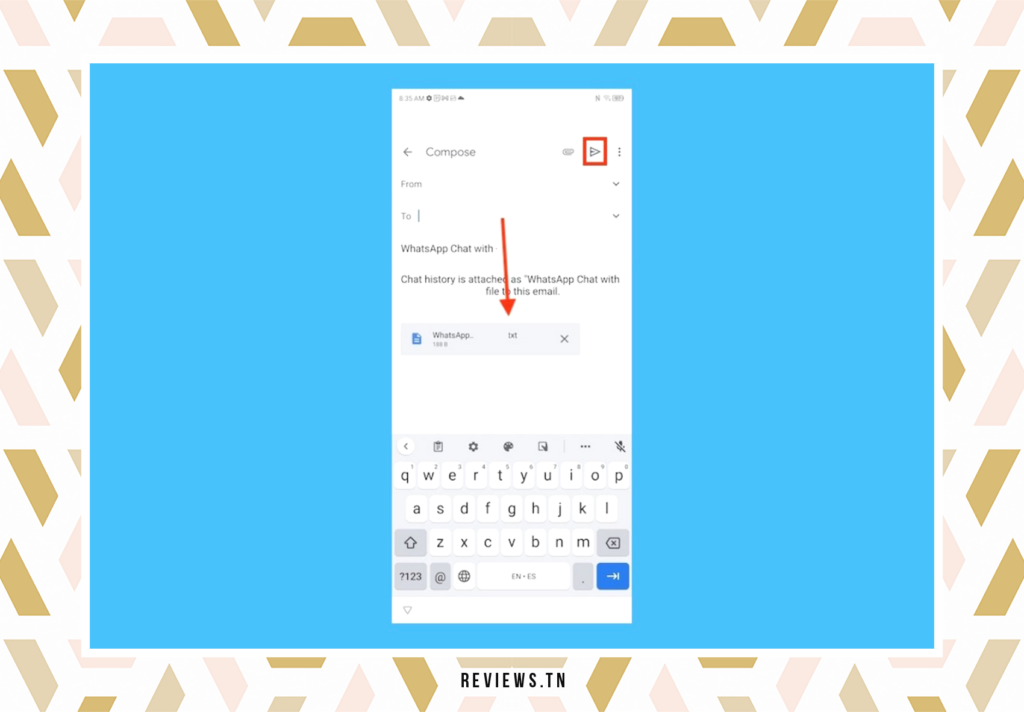
Mayroong isang mundo kung saan tayo ay patuloy na binobomba ng impormasyon, mga gawaing dapat gawin at mga mensaheng ipoproseso. Sa mundong ito, WhatsApp ipinakikita ang kanyang sarili bilang isang tunay na tagapagligtas. Sa paglipas 1,5 bilyong aktibong user bawat buwan sa mundo, ang application na ito ay isang tunay na Swiss army kutsilyo ng komunikasyon. Ito ay isang mahalagang tool para manatiling nakikipag-ugnayan sa iyong mga mahal sa buhay at kasamahan, para sa pagkakaroon ng personal o propesyonal na mga pag-uusap. Ngunit alam mo ba na ang WhatsApp ay nag-aalok din ng posibilidad ng pagpapasa ng mga email? Oo, tama ang narinig mo. Maaari mong ituon ang lahat ng iyong komunikasyon sa isang lugar.
Ang proseso ng pagpapasa ng email sa WhatsApp ay kasing simple ng pag-hello. Text man ang iyong email o naglalaman ng attachment, pinamamahalaan ng WhatsApp ang lahat. Ito ay lalong kapaki-pakinabang kapag gusto mong mabilis na magbahagi ng mahalagang impormasyong nakapaloob sa isang email sa isang contact o grupo sa WhatsApp. Hindi mo kailangang buksan ang iyong messaging app, kopyahin ang nilalaman, pagkatapos ay i-paste ito sa isang pag-uusap sa WhatsApp. Dagdag pa, hindi kailangang buksan ng iyong tatanggap ang kanilang email para mabasa ang mensahe. Lahat ay maaaring gawin nang direkta mula sa WhatsApp.
Maaaring nagtataka ka kung paano ito gumagana? Huwag mag-alala, naghanda kami ng sunud-sunod na paliwanag na nagdedetalye kung paano mo maipapasa ang isang email sa WhatsApp, ito man ay isang text email o isang email na may attachment.
Bago tayo magsimula, mahalagang tandaan na ang paraan ng pagpapasa ng email sa WhatsApp ay nakasalalay sa likas na katangian ng email. Kung simple lang ang iyong email teksto, maaari mong kopyahin at i-paste ito sa WhatsApp upang ipadala ito sa iyong tatanggap. Kung ang iyong email ay naglalaman ng attachment, kakailanganin mong i-download muna ang attachment bago mo ito maipadala sa pamamagitan ng WhatsApp. Handa ka na ? Kaya, magsimula tayo.
Magpasa ng text email sa WhatsApp

Nagpaplano ka bang magbahagi ng text mail sa WhatsApp? Ito ay talagang isang epektibong paraan upang maihatid ang kritikal na impormasyon sa iyong mga contact o grupo sa WhatsApp. Ang proseso ay medyo simple at ginagawa sa ilang mabilis na hakbang.
Magsimula sa pamamagitan ng pag-access sa email app sa iyong mobile device. Gumagamit ka man ng Gmail, Yahoo mail, Tanawan o anumang iba pang app sa pagmemensahe, nananatiling pareho ang paraan. Pumunta sa inbox at tingnan ang iyong mga email hanggang sa makita mo ang gusto mong ibahagi sa WhatsApp.
Mahalagang tandaan na ang kakayahang mag-forward ng mga text email ay ganap na nakasalalay sa haba ng mensahe. Kung masyadong mahaba ang iyong text, maaaring hindi ito mahawakan ng WhatsApp. Sa kasong ito, maaaring kailanganin mong hatiin ito sa ilang bahagi.
Kapag binuksan mo ang email, pindutin nang matagal ang unang salita ng text na gusto mong ibahagi. I-drag ito pababa para i-highlight ang lahat ng text. Susunod, i-tap ang opsyong "Kopyahin".
Ngayon ilunsad ang WhatsApp app sa iyong device. Buksan ang chat kung saan mo gustong ipasa ang email. Tapikin ang kahon ng mensahe. Dito mo ilalagay ang kinopyang teksto. I-tap nang isang beses para i-activate ang message box, pagkatapos ay i-tap muli para ilabas ang opsyong "I-paste". I-tap ito para i-paste ang text ng email.
Kapag na-paste mo na ang text, halos handa ka nang ipadala ang email. Tingnan kung maayos ang lahat, pagkatapos ay i-tap ang icon ng ipadala upang ipadala ito sa tatanggap. And there you have it, nagawa mo na maglipat ng text email sa WhatsApp may tagumpay!
Sa pamamagitan ng pagsunod sa mga simpleng hakbang na ito, mabisa mong maibabahagi ang anumang text mail sa iyong mga contact sa WhatsApp. Ito ay isang mabilis at mahusay na paraan upang magbahagi ng mahalagang impormasyon, at nagbibigay-daan ito sa iyong manatiling nakikipag-ugnayan sa mga mahal sa buhay, kasamahan o kliyente sa mas interactive na paraan.
Magpasa ng email na may attachment sa WhatsApp
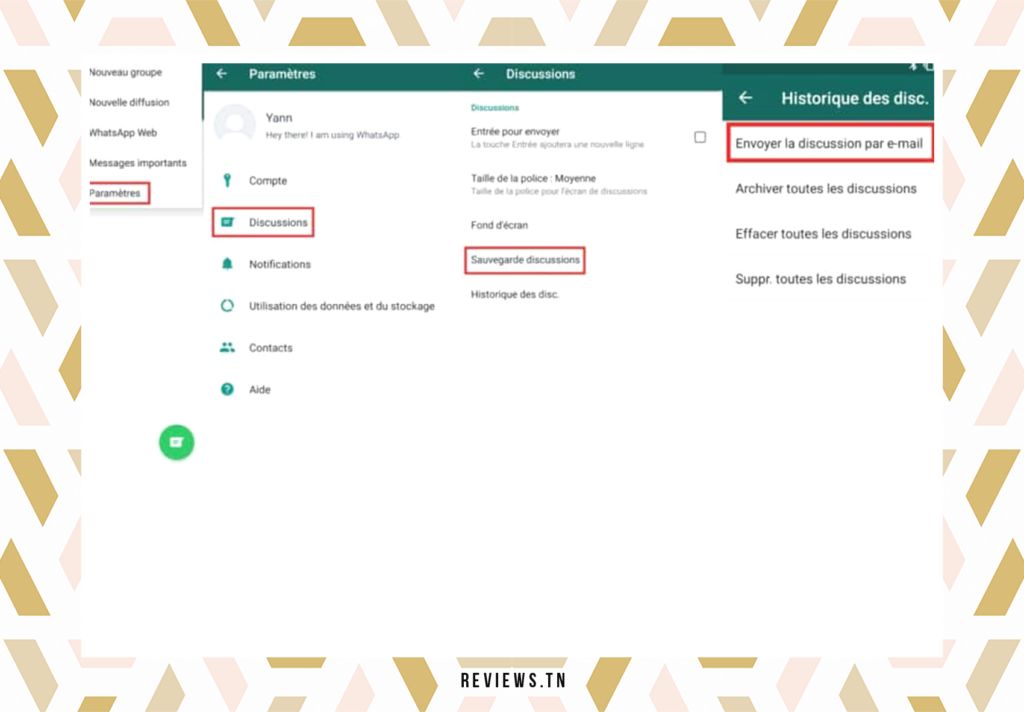
Ang pagpapasa ng isang email na may isang attachment sa WhatsApp ay maaaring mukhang medyo kumplikado, ngunit makatitiyak, ito ay kasing simple ng pagpapasa ng isang text email. Sundin lamang ang ilang karagdagang hakbang. Handa ka nang magbahagi ng mahahalagang impormasyon sa iyong mga contact sa WhatsApp sa ilang segundo. Sundin ang mga hakbang:
- Buksan ang iyong email app sa iyong mobile device. Gmail man ito, Yahoo, Outlook o anumang iba pang serbisyo sa email, ang layunin ay i-access ang email na naglalaman ng attachment na gusto mong ipasa.
- Piliin ang email kasama ang kalakip na pinag-uusapan. Maaari itong maging isang dokumento, isang imahe, isang video o anumang iba pang uri ng file.
- I-download ang attachment. Karaniwang ginagawa ang pagkilos na ito sa pamamagitan ng pag-tap sa icon ng attachment at pagpili sa opsyon sa pag-download. Ise-save ang file sa storage space ng iyong device.
- Ilunsad ang WhatsApp app sa iyong mobile device. Buksan ang chat kung saan mo gustong ipadala ang attachment. Ito ay maaaring isang indibidwal na chat o isang grupo ng WhatsApp.
- Sa chat, i-tap ang icon ng attachment matatagpuan sa kanang sulok sa ibaba. Ito ang icon na mukhang isang paperclip.
- May lalabas na listahan ng mga opsyon. dito, piliin ang "Dokumento" upang piliin ang file na dati mong na-download.
- Ire-redirect ka sa iyong mga file. Piliin ang tamang file Sumali. Tiyaking piliin ang eksaktong file na na-download mo mula sa iyong email.
- Pa Rin, pindutin ang "Ipadala" na buton na matatagpuan sa kanang sulok sa itaas upang ipasa ang email attachment sa iyong contact sa WhatsApp. At nariyan ka na, matagumpay mong nailipat ang isang email na may attachment sa WhatsApp!
Ngayong alam mo na kung paano mag-forward ng text email at email na may attachment sa WhatsApp, huwag mag-atubiling ibahagi ang mga tip na ito sa iyong mga mahal sa buhay para mapadali ang kanilang pang-araw-araw na buhay. Tandaan, ang pag-master ng maliliit na tip sa teknolohiyang ito ay makakapagtipid sa iyo ng maraming oras at pagsisikap!
Maglipat ng email sa WhatsApp mula sa isang PC
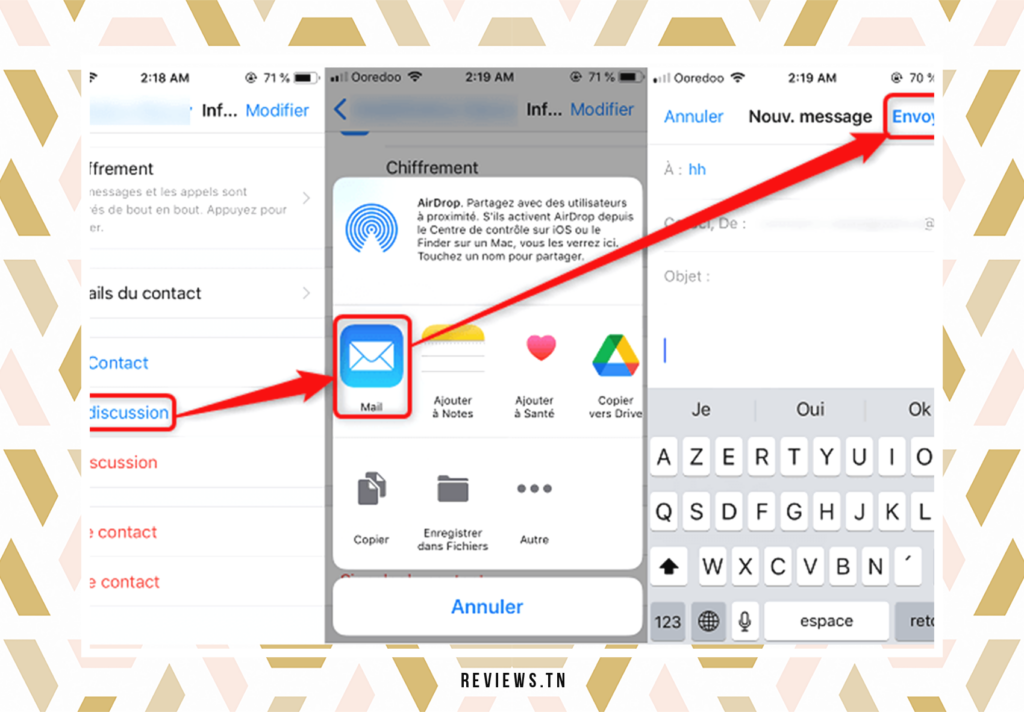
Nasa bahay ka man, nasa opisina o on the go, ang paggamit ng iyong PC upang pamahalaan ang iyong mga email at mga komunikasyon sa WhatsApp ay maaaring maging lubhang maginhawa. Ipapakita namin sa iyo kung paano ilipat ang mga nilalaman ng isang email sa WhatsApp sa ilang simpleng hakbang.
Una, i-access ang iyong email client sa iyong computer. Ito ay maaaring Gmail, Tanawan, Yahoo, o anumang iba pang serbisyong ginagamit mo para sa iyong mga email. Buksan ang email na gusto mong ipasa.
Susunod, piliin at kopyahin ang text na gusto mong ibahagi. Magagawa mo ito gamit ang iyong keyboard sa pamamagitan ng pagpindot Ctrl + C pagkatapos piliin ang teksto, o simpleng pag-right click sa iyong mouse at piliin ang opsyong "Kopyahin".
Pagkatapos kopyahin ang teksto ng iyong email, oras na upang upang ilipat sa iyong contact sa WhatsApp. Upang gawin ito, ilunsad ang application WhatsApp Web ou ang PC application sa iyong computer. Sa listahan ng iyong mga pag-uusap, buksan ang chat kung saan mo gustong ipadala ang email.
I-paste ang text sa kahon ng mensahe sa pamamagitan ng pag-tap Ctrl + V sa iyong keyboard o sa pamamagitan ng pag-right click at pagpili sa opsyong “I-paste”.
Kapag nai-paste na ang text, ang kailangan mo lang gawin ay pindutin ang Enter key sa iyong keyboard o mag-click sa icon na ipadala upang ibahagi ang impormasyon sa iyong contact. At Ayan na! Matagumpay mong nailipat ang isang email sa WhatsApp mula sa iyong PC.
Mahalagang tandaan na pinapayagan ka lamang ng paraang ito na ilipat ang teksto ng isang email. Kung ang iyong email ay naglalaman ng mga attachment na gusto mong ibahagi, sasakupin namin ang pamamaraang ito sa susunod na seksyon.
Maglipat ng email attachment sa WhatsApp mula sa isang PC
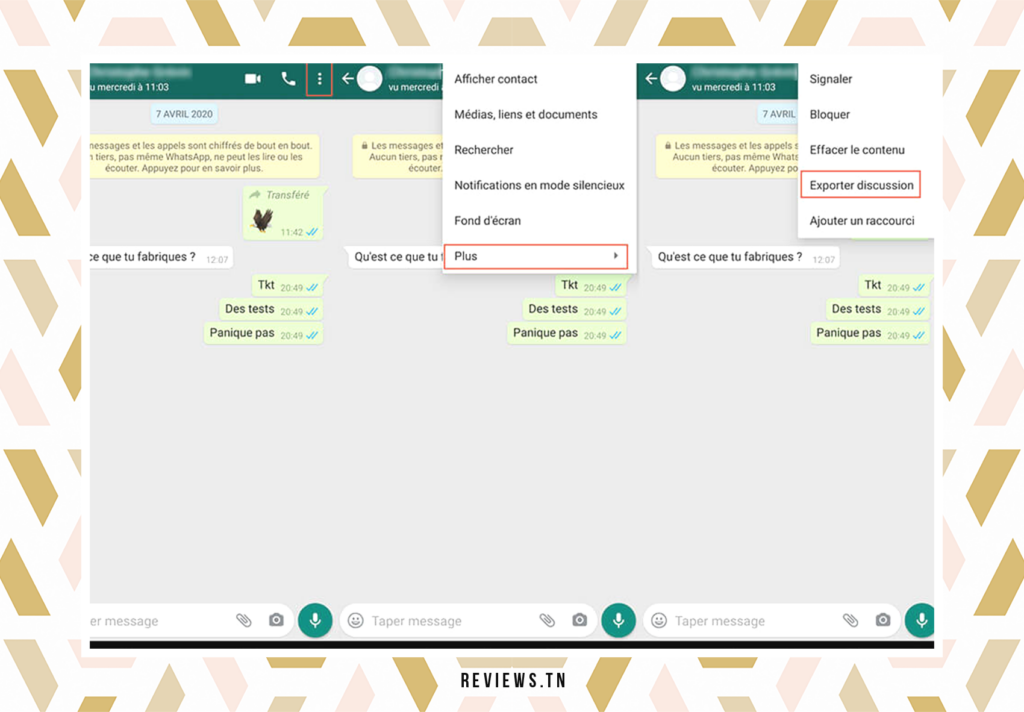
Ang paglilipat ng email attachment sa WhatsApp mula sa isang PC ay isang napakasimpleng operasyon. Sa ilang mga pag-click lamang, ang iyong dokumento ay handa nang ibahagi sa iyong mga contact sa whatsapp. Sundin ang mga hakbang:
una, mag-navigate sa iyong email provider sa web browser na iyong pinili. Pagdating doon, buksan ang email na naglalaman ng attachment na gusto mong ipasa. Dito kakailanganin mong i-download ang naka-attach na file sa iyong computer. Ang hakbang na ito ay maaaring bahagyang mag-iba depende sa email provider, ngunit sa pangkalahatan ay i-click lamang ang naka-attach na file upang i-download ito.
Ngayong naka-save na ang file sa iyong computer, ilunsad ang WhatsApp. Magagawa mo ito alinman sa pamamagitan ng pagbubukas ng desktop app kung na-install mo ito, o sa pamamagitan ng pagpunta sa WhatsApp Web sa iyong browser. Kapag nasa WhatsApp, buksan ang pag-uusap kung saan mo gustong ilipat ang email attachment.
Ngayon na ang oras upang ilakip ang file sa iyong mensahe. Upang gawin ito, mag-click sa icon ng paperclip, na karaniwang nasa kanan ng bar kung saan mo tina-type ang iyong mensahe. Magbubukas ang isang menu, na magbibigay sa iyo ng ilang mga opsyon sa attachment. Piliin ang opsyon na pinakamahusay na tumutugma sa iyong file. Halimbawa, kung ito ay isang PDF na dokumento, piliin ang opsyong "Dokumento".
Magbubukas ang isang window na magbibigay-daan sa iyong i-browse ang mga file sa iyong computer. Hanapin ang file na kaka-download mo lang at piliin ito. Upang makumpleto ang proseso, ang kailangan mo lang gawin ay pindutin ang pindutan ng berdeng arrow na matatagpuan sa kanang sulok sa ibaba.
At doon mo na ito, matagumpay mong nailipat ang isang email attachment sa WhatsApp mula sa iyong PC. Napakasimple nito na marahil ay magtataka ka kung bakit hindi mo ito ginawa nang mas maaga. At tandaan, gumagana ang paraang ito para sa anumang uri ng file na maaari mong ilakip sa isang email, ito man ay mga dokumento, larawan, audio file o video.
Upang maglipat ng email attachment sa WhatsApp mula sa isang PC, maaari mong sundin ang mga hakbang na ito:
- Mag-navigate sa email client sa iyong gustong browser.
- Buksan ang email na gusto mong ipasa.
- Pumili at kumopya ng text gamit ang keyboard o mouse.
- Ilunsad ang WhatsApp Web o ang WhatsApp app sa iyong computer.
- Buksan ang talakayan kung saan mo gustong ipadala ang email.
- I-paste ang text sa kahon ng mensahe.
- Pindutin ang Enter key sa iyong keyboard o i-click ang icon na ipadala.
Ang mga pakinabang ng pagpapasa ng mga email sa WhatsApp
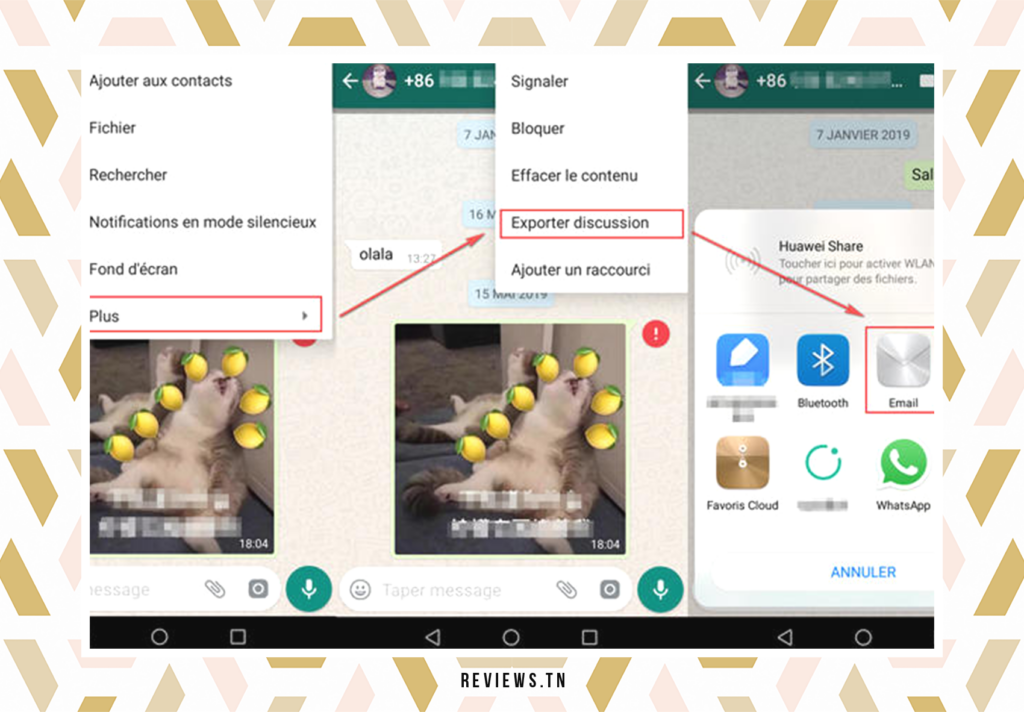
Sa patuloy na ebolusyon ng teknolohiya, ang pamamahala sa ating pang-araw-araw na komunikasyon ay hindi kailanman naging mas madali. Isa sa mga pinaka-epektibong paraan ay ang ilipat ang mga email sa WhatsApp. Nag-aalok ang kasanayang ito ng maraming benepisyo, na ginagawang mas maayos at mas madali ang aming mga pakikipag-ugnayan.
Pag-isipan mo. Nakatanggap ka ng mahalagang email at gusto mong ibahagi ito sa isang kasamahan o kaibigan. Sa halip na hilingin sa kanila na buksan ang kanilang email, maaari mo lamang kopyahin at i-paste ang nilalaman sa isang pag-uusap sa WhatsApp. Ito ay isang kaginhawaan na hindi gaanong mahalaga sa ating mabilis na mundo. Kaya, mababasa ng mga tatanggap ang mensahe nang hindi kinakailangang buksan ang orihinal na email, na lubos na nagpapadali sa komunikasyon.
Bilang karagdagan, pinapayagan ka ng WhatsApp application na ipasa ang isang email sa maraming tao nang sabay-sabay. Sa katunayan, ang mga email ay maaaring inilipat sa grupo o mga pag-uusap sa WhatsApp. Sa ganitong paraan, inaalerto ang lahat sa grupo kapag may natanggap na bagong mensahe. Ito ay partikular na kapaki-pakinabang para sa mga pangkat ng trabaho, kung saan ang mabilis at epektibong komunikasyon ay mahalaga.
Bilang karagdagan, ang paglilipat ng mga email sa WhatsApp ay nagpapahintulot sa iyo na magbahagi ng mahalagang impormasyon nang mabilis at madali. Kung ito man ay isang gumaganang dokumento, isang larawan, isang video o ibang uri ng file, maaari mo itong ibahagi sa ilang mga pag-click lamang. Makakatipid ito ng maraming oras at lubos na pinapasimple ang proseso ng pagbabahagi ng impormasyon.
Sa wakas, ang paggamit ng WhatsApp upang pamahalaan ang iyong mga email ay nagpapadali sa pag-access ng mga mensahe mula sa isang telepono. Sa aming patuloy na mobile na buhay, ang kakayahang ma-access ang aming mga email sa anumang oras at kahit saan ay isang tunay na bentahe.
Sa madaling salita, ang posibilidad ng maglipat ng email sa WhatsApp nag-aalok ng maraming pakinabang na nagpapadali sa ating pang-araw-araw na komunikasyon at ginagawang mas mabilis at mas simple ang pagpapalitan ng impormasyon.
Konklusyon
Sa buod, ang paglilipat ng mga email sa WhatsApp ay isa ring pamamaraan simple ito idirekta. Maging ito ay isang text email o isang attachment, ang proseso ng pagbabahagi nito sa iyong tatanggap ay nangangailangan lamang ng ilang hakbang. Hindi na kailangang mag-juggle ng iba't ibang mga app o platform upang manatiling may kaalaman. Sa WhatsApp, lahat ay nasa iyong mga kamay.
Isipin ang iyong sarili sa paglipat, malayo sa iyong computer. Nakatanggap ka ng isang agarang email na may mahalagang attachment na kailangan mong ibahagi kaagad sa iyong mga kasamahan. Sa halip na magmadali upang makahanap ng isang computer, maaari mong simple ipasa ang email na ito sa WhatsApp direkta mula sa iyong smartphone. Sa ilang mga pag-click lamang, ang iyong attachment ay ibinabahagi, nang walang abala o pagkaantala.
At iyon ang kagandahan ng makabagong teknolohiya. Nag-aalok ito sa amin ng pagkakataong makatipid ng oras, pataasin ang aming kahusayan at manatiling konektado, kahit na sa paglipat. Sa pamamagitan ng paggamit ng tampok na ito ng WhatsApp, hindi ka lamang maaaring manatiling updated sa mahahalagang pag-uusap ngunit tiyakin din na ang mahalagang impormasyon ay hindi kailanman mawawala sa dagat ng mga email.
At ang pinakamagandang bahagi? Ang functionality na ito ay hindi limitado sa mga text email. Kaya mo rin ipasa ang mga email na naglalaman ng mga attachment. Maging ito ay isang dokumento, larawan o video, madali mo itong maibabahagi sa lahat ng iyong mga contact sa WhatsApp sa ilang pag-click lamang.
Kaya, kung ikaw ay isang propesyonal na naghahanap upang i-optimize ang iyong komunikasyon o isang indibidwal na gustong manatiling konektado sa mga mahal sa buhay, ang pagpapasa ng mga email sa WhatsApp ay isang pamamaraan na karapat-dapat na pag-aralan. Hindi lamang ito makakatipid sa iyo ng oras, ngunit gagawin din nitong mas madali ang iyong pang-araw-araw na buhay.
FAQ at mga tanong ng bisita
Upang ipasa ang isang email sa WhatsApp, mayroon kang dalawang pagpipilian depende sa nilalaman nito. Kung text ang email, maaari mo itong kopyahin at i-paste sa WhatsApp para ipadala ito sa tatanggap. Kung ang email ay naglalaman ng isang attachment, kailangan mo munang i-download ito bago mo ito maipadala sa pamamagitan ng WhatsApp.
Narito ang mga hakbang para maglipat ng text email sa WhatsApp:
Buksan ang email app sa iyong mobile device.
Pumunta sa inbox at buksan ang mensaheng gusto mong ipasa sa WhatsApp.
Piliin ang text na gusto mong ibahagi sa pamamagitan ng pag-highlight dito.
I-tap ang opsyong "Kopyahin".
Ilunsad ang WhatsApp app sa iyong device.
Buksan ang talakayan kung saan mo gustong ipasa ang email.
I-tap ang kahon ng pagpasok ng mensahe.
I-tap muli ang message entry box.
Pindutin ang pindutan ng "I-paste".
I-tap ang icon ng ipadala upang ipadala ito sa tatanggap.
Paano maglipat ng isang email sa WhatsApp mula sa isang computer?
I-access ang iyong email client sa iyong computer, gaya ng Gmail.
Sundin ang mga hakbang na ibinigay sa gabay upang ilipat ang text ng email sa WhatsApp.



